Riepilogo AI verificato ◀▼
Usa la modalità bozza per perfezionare le risposte pubbliche nei ticket prima di inviarle. Attiva o disattiva la modalità bozza usando l’icona bozza o una scorciatoia da tastiera. La modalità bozza impedisce gli invii accidentali richiedendo la conferma prima di rendere pubbliche le risposte. La preferenza della modalità bozza viene memorizzata, garantendo un uso coerente tra i ticket, se non diversamente specificato da un amministratore.
Quando scrivi i messaggi in un ticket, è importante assicurarsi che tutto sia corretto prima di inviare la risposta a un cliente. Nello Spazio di lavoro agente Zendesk, puoi comporre le risposte pubbliche come bozze prima di inviare l’aggiornamento.
Questo articolo include i seguenti argomenti:
Composizione di bozze di messaggi
Usa le bozze di messaggi per perfezionare gli aggiornamenti dei ticket prima di inviarli a un cliente.
Per scrivere una bozza
- In un ticket, seleziona un canale dal menu nella parte superiore del riquadro di composizione.
Per comporre una bozza di messaggio, puoi selezionare qualsiasi canale tranne Nota interna nel riquadro di composizione dei ticket. Sono inclusi i canali email, chat e messaggistica e altre risposte pubbliche.
- Fai clic sull’icona della bozza (
 ) per attivare la modalità bozza.
) per attivare la modalità bozza.
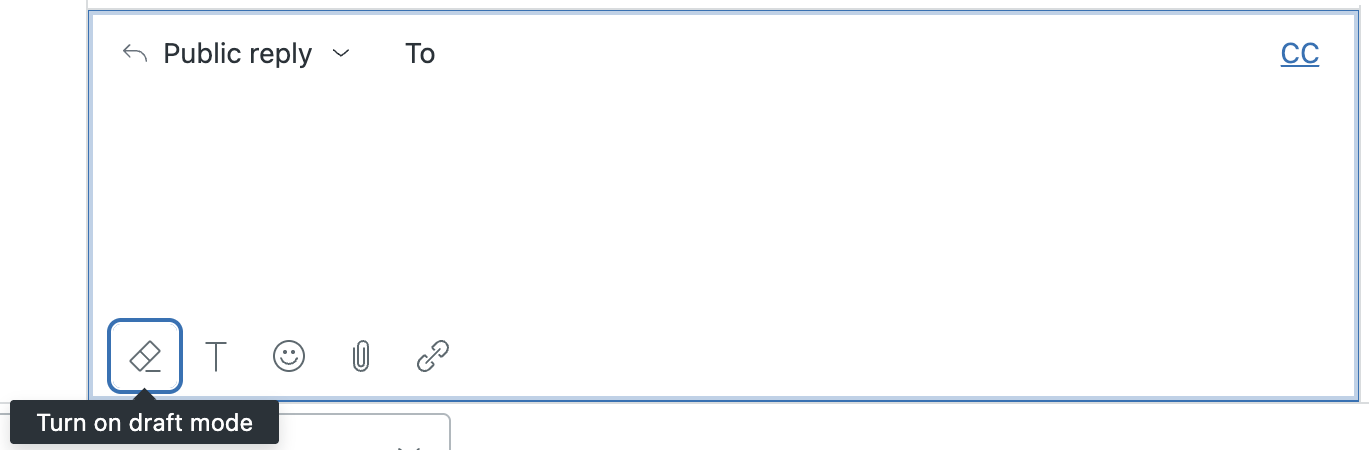
Quando la modalità bozza è attiva, vedrai un pulsante Modalità bozza nel riquadro di composizione e il testo del riquadro di composizione appare su uno sfondo grigio chiaro.
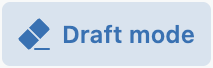
Fai clic su questo pulsante per attivare o disattivare la modalità bozza. La modalità bozza rimane attiva fino a quando non la disattivi.
- Quando la modalità bozza è attiva, digita la risposta nel riquadro di composizione.
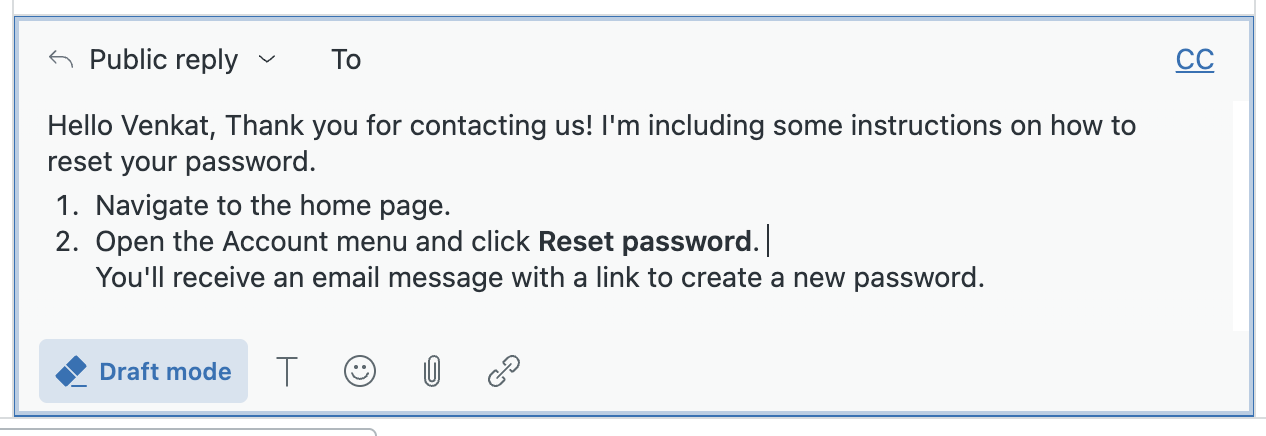
- Quando sei pronto per rendere pubblica la risposta, fai clic su Invia.
Viene visualizzato un messaggio di avviso relativo alla bozza che chiede se vuoi inviare la bozza al canale pubblico.

- Fai clic su Torna indietro per tornare alla modifica della bozza oppure su Invia per rendere pubblica la risposta.
Nota: Puoi anche disattivare prima la modalità bozza, quindi inviare la risposta. In tal caso, il messaggio non è più una bozza e non viene visualizzata alcuna bozza di avviso.
Zendesk ricorda la tua ultima scelta per la modalità bozza, attiva o disattivata, mentre lavori tra i ticket. L’eccezione si verifica quando l’amministratore ha attivato la modalità bozza per impostazione predefinita. In tal caso, puoi disattivare la modalità bozza in un ticket, ma sarà riattivata man mano che lavorerai tra i ticket.
Nei ticket di chat e di messaggistica, premendo il tasto Invio non verrà inviato il messaggio né verrà visualizzata la bozza del messaggio di avviso. Ciò ti consente di comporre il messaggio senza preoccuparti di premere Invio e di inviare il messaggio per errore. Per inviare il messaggio in questa situazione, fai clic su invia nel riquadro di composizione, quindi fai clic su Invia quando viene visualizzata la bozza del messaggio di avviso.
Scorciatoia da tastiera per la modalità bozza
Puoi usare la scorciatoia da tastiera seguente per attivare e disattivare la modalità bozza.
Mac: Command+Option+t o Control+Option+t
Windows: Ctrl+Alt+t
Avvertenza sulla traduzione: questo articolo è stato tradotto usando un software di traduzione automatizzata per fornire una comprensione di base del contenuto. È stato fatto tutto il possibile per fornire una traduzione accurata, tuttavia Zendesk non garantisce l'accuratezza della traduzione.
Per qualsiasi dubbio sull'accuratezza delle informazioni contenute nell'articolo tradotto, fai riferimento alla versione inglese dell'articolo come versione ufficiale.